Win10系统照片查看器背景颜色怎么修改?
发布时间:2016-01-08 来源:查字典编辑
摘要:在win10系统下,很多用户都喜欢使用默认的照片查看器来预览电脑中的照片,而通常在照片查看器中的背景颜色为白色,一些用户在查看图片时,感觉百...
在win10系统下,很多用户都喜欢使用默认的照片查看器来预览电脑中的照片,而通常在照片查看器中的背景颜色为白色,一些用户在查看图片时,感觉百度太过于刺眼,故此想要更换成其它颜色的,需要如何操作呢?下面看小编为您带来的操作方法吧!
操作方法
1、首先按Win+R打开运行,输入regedit回车打开注册表编辑器。
2、导航至HKEY_CURRENT_USERSoftwareMicrosoftWindows Photo ViewerViewer;
3、在右侧新建名为BackgroundColor的DWORD (32-bit)值。
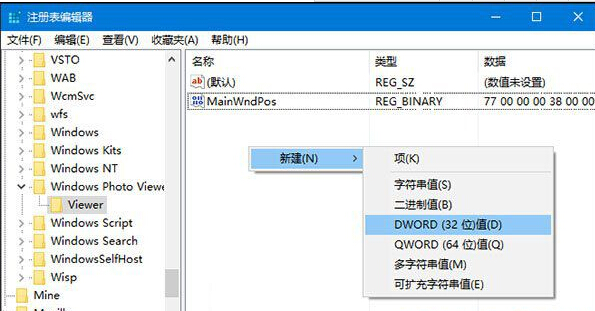 4、双击新建值,将其值修改为你需要的颜色值即可。
4、双击新建值,将其值修改为你需要的颜色值即可。
颜色值用十六进制表示,并在颜色值前加ff,比如黑色为ff000000。
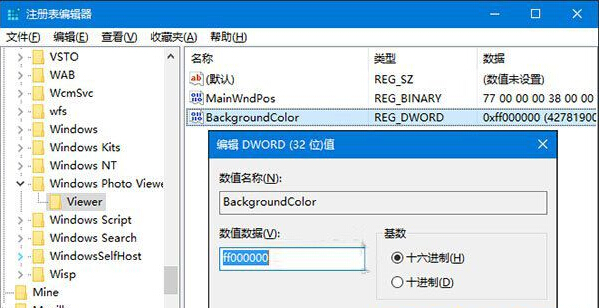 5、修改完成后重新打开Windows照片查看器就可以看到效果了。
5、修改完成后重新打开Windows照片查看器就可以看到效果了。
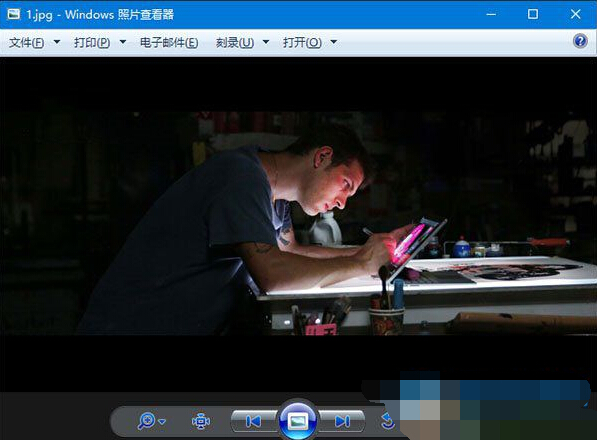 通过上述方法教程,我们就能够更换win10系统下的照片查看器背景颜色了, 这样一来把照片预览背景修改成了黑色,当然你也可以修改成其它颜色数值!
通过上述方法教程,我们就能够更换win10系统下的照片查看器背景颜色了, 这样一来把照片预览背景修改成了黑色,当然你也可以修改成其它颜色数值!


